Tekst in Word plakken zonder opmaak
Standaard probeert Microsoft Word de tekststijlen te behouden die zijn gekopieerd van een bron buiten Word . Als u de stijlinformatie niet handmatig wilt verwijderen nadat u de tekst in Word hebt geplakt , is er een manier om Word tekst van een externe bron te laten plakken zonder standaard opmaak.
Voor dit voorbeeld hebben we tekst gekopieerd uit een artikel op de Help Desk Geek - website. Markeer de tekst, klik met de rechtermuisknop op de tekst en selecteer Kopiëren(Copy) in het pop-upmenu.

Toen we de tekst in Word plakten(Word) , bleef de opmaak van het artikel behouden.

Word plakken als alleen tekst
Als u de tekst alleen wilt plakken wanneer deze is gekopieerd van een externe bron, selecteert u Opties(Options) op het tabblad Bestand .(File)
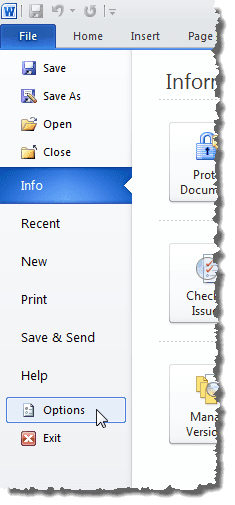
Klik in het dialoogvenster Word-opties op de knop (Word Options)Geavanceerd(Advanced) in het linkerdeelvenster.
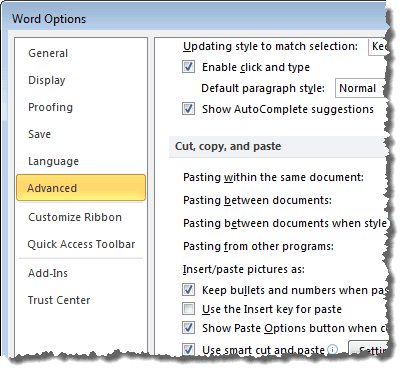
Scrol omlaag naar het gedeelte Knippen, kopiëren en plakken(Cut, copy, and paste) . Selecteer Alleen tekst behouden(Keep Text Only) in de vervolgkeuzelijst voor Plakken vanuit andere programma's(Pasting from other programs) . Je kunt ze allemaal veranderen als je wilt, zoals ik heb gedaan, maar de standaardwaarden zouden voor de meeste mensen goed moeten werken.

Klik op OK om uw wijzigingen te accepteren en het dialoogvenster Word-opties te sluiten.(Word Options)

Kopieer de tekst opnieuw van de externe bron en plak deze in Word . De tekst wordt geplakt zonder de opmaak.
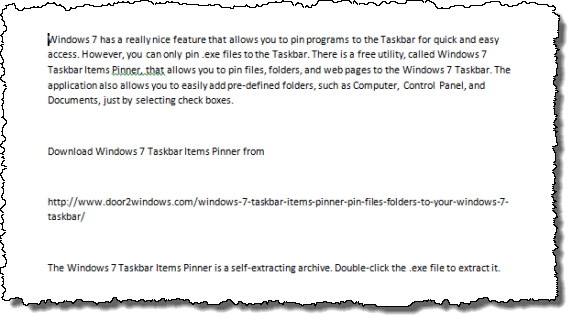
OPMERKING:(NOTE:) Deze instellingen zijn niet van invloed op tekst die al op het klembord staat en die u eerder hebt gekopieerd. Nadat u deze instellingen hebt gewijzigd, moet u de gewenste tekst opnieuw kopiëren voordat u deze in Word plakt . Je hoeft nu dus niet meer alles eerst naar Kladblok(Notepad) te kopiëren voordat je het van daaruit naar Word kopieert . Genieten van!
Related posts
Genereer willekeurige tekst of Lorem Ipsum-tekst in MS Word
Gebruik Spike om meerdere tekstitems in Word te knippen en te plakken
Tekst zoeken en vervangen in Microsoft Word
Hoe een bladwijzer niet gedefinieerde fout in Word te repareren
Voetnoten toevoegen in Word
Toon/verberg veldcodes in Word en converteer velden naar tekst
Controleer binnen enkele seconden alle hyperlinks in een MS Word-document
Een horizontale lijn invoegen in Microsoft Word
Hoe te tekenen in Microsoft Word
Documenten dicteren in Microsoft Word
Vertrouwelijke gegevens verbergen in een Word 2007/2010-document
9 manieren om een Word-document te openen zonder Word
Hoe het aantal woorden in Microsoft Word te tonen
Een eenvoudige kalender maken in Microsoft Word
5 manieren om tekst naar getallen in Excel te converteren
Hoe maak je een Mail Merge in Microsoft Word?
Een Excel-werkblad invoegen in een Word-document
De plakfunctie van Word aanpassen
Fix Word wordt alleen in veilige modus geopend
Nieuwe lettertypen toevoegen aan Microsoft Word
